

Če v sistem Windows namestite gonilnik, ki zaradi nekega razloga (pomanjkanje združljivosti z različico operacijskega sistema, konflikti z drugo programsko opremo itd.) Noče pravilno delovati, sistem običajno nepričakovano odpove s kritično napako STOP ( ona je "modri zaslon smrti" ali samo BSOD).
Danes bomo pogledali en način za odpravo napake. DRIVER_IRQL_NOT_LESS_OR_EQUAL, ob pojavu katerega se na zaslonu prikaže naslednje sporočilo:
V računalniku je težava in ga morate znova zagnati.
Če želite, lahko informacije o tej kodi napake najdete v internetu: DRIVER_IRQL_NOT_LESS_OR_EQUAL (epfwwfp.sys).
Vrednost epfwwfp.sys v sporočilu označuje ime gonilnika, ki je povzročil to napako. Če poznate ime neuspelega gonilnika, je dovolj, da ga preprosto odstranite (in če obstaja, namestite novejšo različico), nato pa bo težava rešena. Tukaj je opisano, kako to storiti:
1. Zaženite se v obnovitvenem okolju Windows. Če želite to narediti, kliknite »Ponovno naloži«, tako da pridržite tipko Shift.Če se napaka pojavi med fazo zagona operacijskega sistema, pojdite v obnovitveno okoljelahkoz namestitvenim diskom ali s pomočjo obnovitvene diska v sili.
2. Ko ste v obnovitvenem okolju, kliknite Diagnostika> Napredne možnosti> Ukazni poziv. S tem se bo začela priprava ukazne vrstice.

3. Izberite skrbniški račun in vnesite geslo računa.
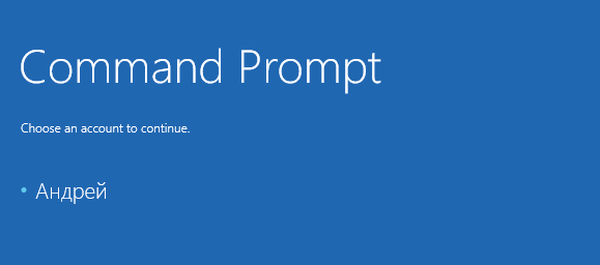
Naslednji korak je določitev črke particije, na kateri je sistem nameščen. To je pomembno, ker se črke diskovnih particij v zagonskem okolju razlikujejo od tistih, ki se uporabljajo v delujočem sistemu..
4. Torej v okno ukaznega poziva vnesite ukaz beležnica in pritisnite Enter. Ko se odpre "Beležnica", pojdite v meni "Datoteka" -> "Shrani kot". Za imenik za shranjevanje izberite "Ta računalnik." V "Raziskovalcu" boste videli diske in črke, ki so jim bile dodeljene. Najverjetneje bo rezervirano območje označeno s črko C, sistemska particija pa s črko D, ki je običajno dodeljena uporabniškemu razdelku. V našem primeru je vse samo to - operacijski sistem je nameščen na particiji, ki ji je bila dodeljena črka D v zagonskem okolju.
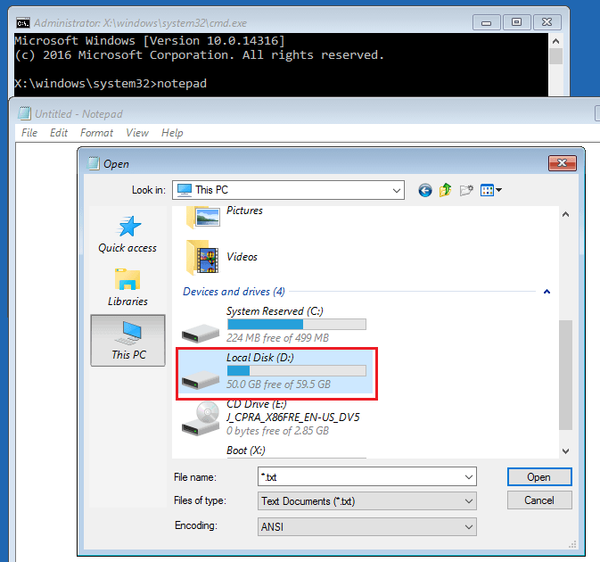
5. Zdaj se vrnite na ukazno vrstico in zaprite Explorer in Notepad. Vnesite ta ukaz in pritisnite Enter:
DEL / F / S / Q / A "D: \ Windows \ System32 \ gonilniki \<NASLOV VOZNIKI>"
Ne pozabite nadomestiti črke D: navedite črko sistemske particije in namesto tega vnesite ime neuspelega gonilnika (na primer epfwwfp.sys).
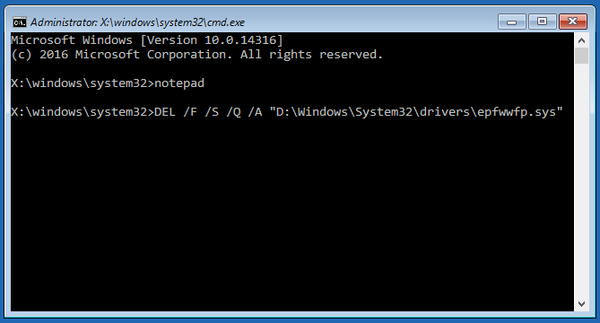
6. Zaprite ukazno vrstico in zaženite operacijski sistem.
Zdaj, ko so problematičnega voznika odstranili, ne bi smelo biti več modrega zaslona smrti. Nato morate namestiti posodobljeno različico gonilnika, vendar morate za to izvedeti podrobnejše informacije.
7. Obiščite spletni katalog gonilnikov, ki so ga ustvarili Microsoftovi uporabniki in strokovnjaki. Na strani kataloga poiščite ime neuspelega gonilnika. V našem primeru je bil vzrok napake gonilnik epfwwfp.sys, ki je potreben, da ESET Personal Firewall deluje..

Morate storiti naslednje: po ugotovitvi imena programa / naprave, katere gonilnik se je povzročil za težavo, pojdite na spletno mesto ustreznega proizvajalca / razvijalca in naložite in namestite novejšo različico gonilnika / programa, če obstaja.
Imejte lep dan!











